7 prostych sposobów na to, jak polepszyć jakość zdjęcia
Posiadasz dużą kolekcję zdjęć, które trzeba nieco poprawić? Nie możesz użyć ulubionego zdjęcia w roli awatara na stronie, ponieważ jest zbyt ciemne lub rozmazane? Teraz nie musisz już posiadać profesjonalnych umiejętności, aby skutecznie edytować zdjęcia i przywrócić im jakość. Skorzystaj z PhotoWorks, rozbudowanego edytora zdjęć w języku polskim - dostępny dla systemów Mac i Windows. Przeczytaj ten poradnik, a dowiesz się, jak poprawić jakość zdjęcia i poznasz sekretne techniki edycji obrazów.

Poprawianie jakości zdjęcia: przed i po
Prawda, że po edycji zdjęcie wygląda lepiej? Poniżej dowiesz się krok po kroku, jak przebiega proces edycji zdjęć i w jaki sposób możesz poprawić własne fotografie.
Chcesz polepszyć jakość zdjęcia? Pobierz PhotoWorks i zrób to bez wysiłku.
Sposób 1. Skoryguj stopień ekspozycji
Niedostateczne oświetlenie jest jednym z największych i najczęstszych problemów, z jakimi zmagają się fotografowie. Złe światło może zafałszować kolory i ukryć istotne szczegóły. Zwiększanie jakości zdjęć warto zacząć od korekty ekspozycji.
- Użyj autokorekty. Popraw światło i kolory, korzystając z funkcji automatycznej korekty zdjęcia. Dzięki inteligentnym algorytmom edycji obrazu PhotoWorks samodzielnie przeskanuje zdjęcie i poprawi tylko te obszary, które są źle oświetlone.
- Dopasuj ekspozycję. Możesz dowolnie poruszać suwakiem dla wartości Ekspozycja. Przesuń suwak w prawo, aby rozjaśnić zdjęcie i w lewo, aby je przyciemnić.
- Zmień tylko wybrane obszary zdjęcia. Możesz także rozjaśnić i przyciemnić wybrane obszary, korzystając z opcji Światła i Cienie. Przesuń suwak Cienie na wartość -40, a suwak Ciemne obszary na -21.
- Ustaw balans bieli. Jednym ze skutków złego światła jest niewłaściwy balans bieli. Zalecamy przesunięcie suwaka Temperatura na wartość 44. Dzięki temu kolory staną się znacznie cieplejsze.
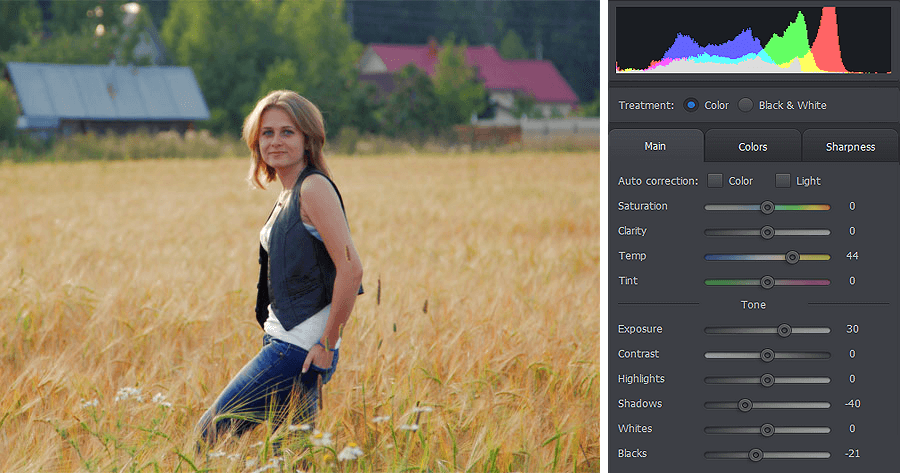
Korekta ekspozycji zdjęcia
Sposób 2. Popraw balans kolorów
Korekcja kolorów to tylko jeden krok na drodze do polepszenia jakości zdjęć, ale jakże ważny! Właściwie dobrane kolory mogą ożywić nawet przeciętne zdjęcie. W tym przypadku postanowiliśmy przytłumić kolor dachu, żeby nie odciągał uwagi od postaci.
- Dopasuj tonację barw. Kliknij w zakładkę Kolory. Tutaj możesz dopasować odcień (właściwe barwy), nasycenie (ilość szarości w barwie) oraz jasność (stosunek bieli do czerni).
- Pracuj na wybranych obiektach. Zmień barwę tylko dla wybranych obiektów. Wybierz zakładkę Nasycenie i ustaw wartość suwaka Magenta na -100. Efekt w omawianym przypadku będzie taki, że dach straci na wyrazistości.
- Eksperymentuj z Tone Mappingiem. Dostosuj balans kolorów i rozjaśnij zdjęcie, korzystając z funkcji Tone Mappingu. Wybierz odpowiednie zabarwienie i dla lepszego efektu ustaw tryb Nakładka w trybie mieszania warstw.
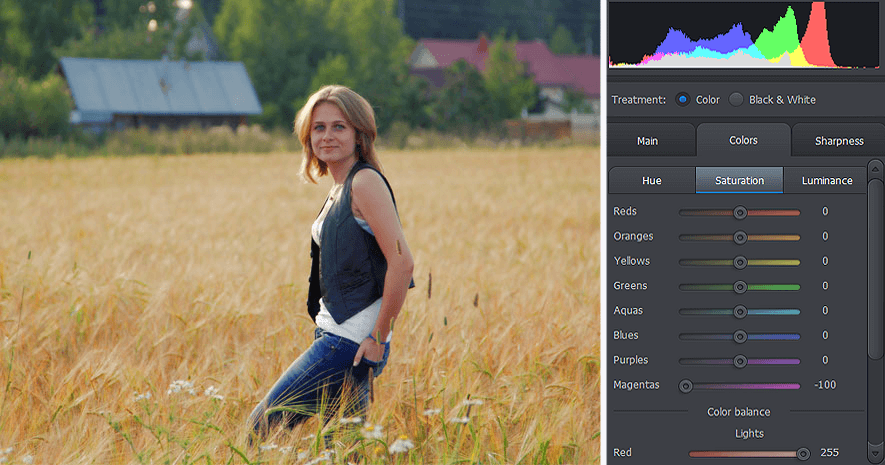
Poeksperymentuj z balansem kolorów i znajdź właściwą atmosferę dla swojego zdjęcia
Sposób 3. Zwiększ ostrość
Zbyt niewyraźne i rozmazane zdjęcie to dość poważny problem. Najlepszym sposobem na jego rozwiązanie jest wyostrzenie rozmazanego zdjęcia, co podkreśli wszystkie drobne szczegóły.
- Zbliż widok, żeby obserwować zmiany. Na początek radzimy zbliżyć widok na edytowane zdjęcie, aby łatwiej kontrolować zachodzące zmiany.
- Zacznij poprawiać zdjęcie. W tym celu przejdź do zakładki Ostrość i przesuń suwak Wartość na 95.
- Spraw, żeby zdjęcie wyglądało naturalnie. Eksperymentuj z ustawieniami suwaków Promień i Próg, aby nadać fotografii naturalny wygląd.
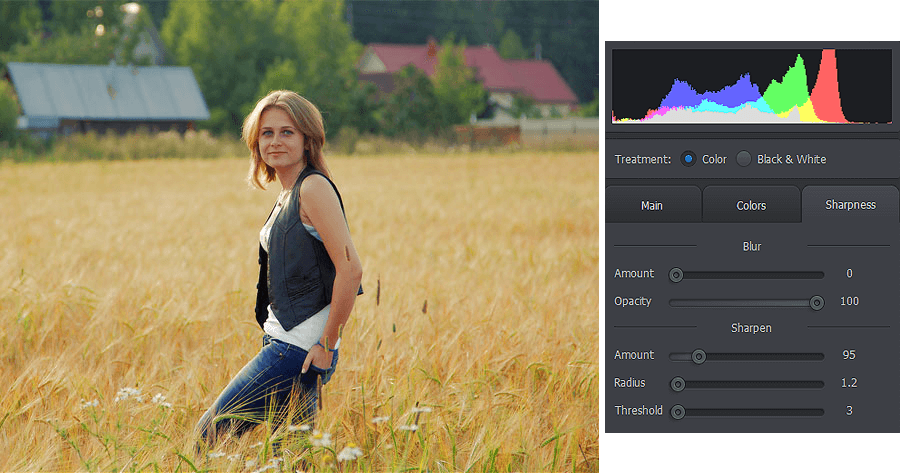
Zwiększ ostrość, aby podkreślić szczegóły
Sposób 4. Przytnij zdjęcie
Jak zmienić nijaką fotografię we wspaniałe zdjęcie portretowe? Sekret leży w kompozycji. Jeśli w momencie wykonania zdjęcia otoczenie nie było dość dobre, możesz poprawić kompozycję, korzystając z funkcji kadrowania.
- Spróbuj poprawić zdjęcie funkcją kadrowania. Rozwiń listę Narzędzia w górnym pasku programu i wybierz Kadrowanie.
- Wybierz odpowiednie proporcje. Program umożliwia wybór spośród siedmiu różnych proporcji kadru, na przykład proporcje dowolne, stałe, 1:1 kwadrat, 16:9 HD, 3:2 iPhone itd.
- Ustaw preferowaną siatkę. Dzięki właściwej siatce zyskasz pewność, że podczas przycinania nie usuniesz ważnych obszarów zdjęcia. W tym przypadku zdecydowaliśmy się na siatkę zgodną z zasadą trójpodziału i umieściliśmy ją tak, aby modelka znajdowała się w punkcie przecięcia linii, co poprawiło kompozycję obrazu.
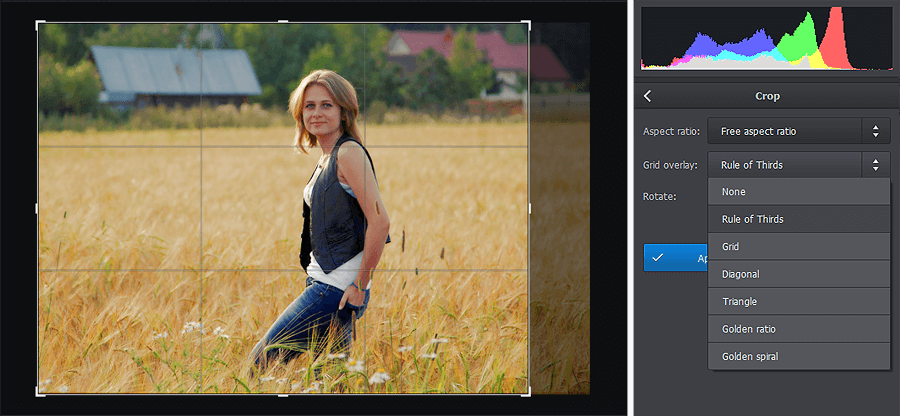
Podkreśl najważniejsze elementy funkcją Kadrowania
Używaj funkcji Kadrowania z umiarem. Za każdym razem, gdy przycinasz zdjęcie, jego rozdzielczość ulega zmniejszeniu, przez co zdjęcie złej jakości może zacząć wyglądać jeszcze gorzej. Co więcej, jeśli przytniesz obraz do małych rozmiarów i spróbujesz je powiększyć, piksele rozciągną się i obraz będzie rozmazany.
Sposób 5. Użyj efektu winiety
Możliwa jest też poprawa jakości zdjęcia przy użyciu masek i efektów artystycznych. W tym przypadku wyeksponowaliśmy kobietę w centrum zdjęcia, poprzez użycie efektu winiety. Przyciemnione krawędzie sprawią, że każdy, kto spojrzy na zdjęcie, skupi uwagę na modelce.
- Zwiększ jakość zdjęcia przy użyciu efektów. Przejdź do zakładki Narzędzia i wybierz Winietowanie.
- Dopasuj wartość efektu winietowania. Aby przyciemnić zdjęcie na krawędziach, ustaw suwak Wartość w pozycji -70.
- Wybierz rozmiar i kształt winiety. Suwaki Zaokrąglenie i Wtapianie pozwolą ustawić odpowiedni kształt winiety i dopasować miękkość jej brzegów.
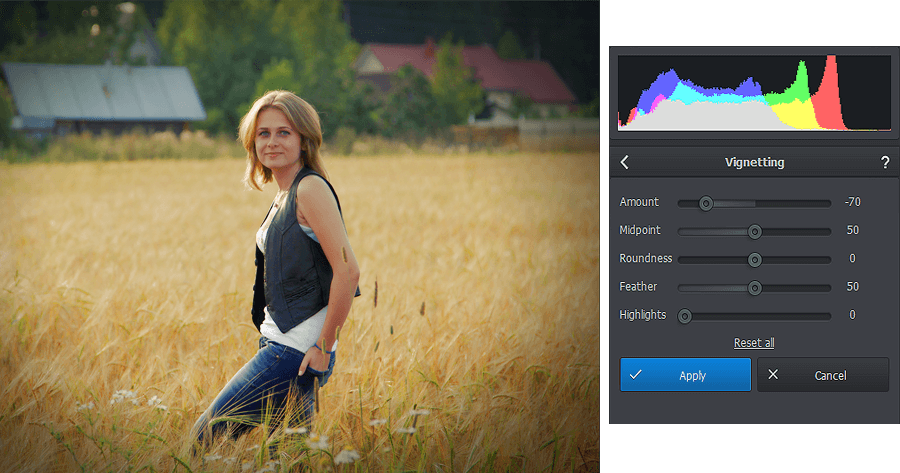
Wykorzystaj efekt winiety, aby nadać zdjęciu stylowego charakteru
Sposób 6. Dokonaj retuszu zdjęcia
O ile nie jesteś papparazi fotografującym gwiazdy na planie filmowym, to na Twoich zdjęciach portretowych pojawią się problemy takie jak odbicia światła, zmarszczki wokół oczu i niedoskonałości skóry. Po bliższym przyjrzeniu się kobiecie na zdjęciu, można dostrzec worki pod oczami. Tych „niedociągnięć” niemal nie sposób ukryć w czasie robienia zdjęcia, ale podczas obróbki jest to całkiem proste.
- Skorzystaj z funkcji Pędzla korygującego. Wejdź w zakładkę Retusz i użyj Pędzla korygującego do cyfrowego ukrycia worków pod oczami.
- Ukryj niedoskonałości na zdjęciu. Dwukrotnie powiększ widok na zdjęcie i ustaw rozmiar Pędzla korygującego na 3. Dzięki temu zmienisz tylko obszar pod oczami kobiety.
- Wygładź zmieniony obszar. Przesuń suwak Ekspozycja na wartość 5, aby rozjaśnić cienie pod oczami i naciśnij przycisk zastosuj, aby zapisać zmiany.
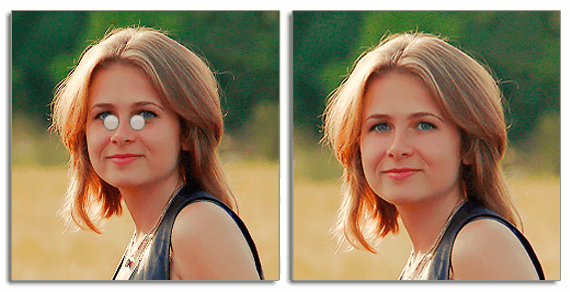
Sposób 7. Usuń niepożądane obiekty
Ostatni z omawianych tu sposobów na to, jak poprawić jakość zdjęcia, to usunięcie niechcianych obiektów z fotografii. Kompozycję może burzyć osoba, która przypadkowo weszła w kadr, kosz na śmieci albo jakiś detal, którego wolisz nie pokazywać. Na tym zdjęciu źdźbło trawy na ramieniu może rozpraszać.
- Zaznacz Stempel klonujący. Działając w otworzonym programie przejdź do zakładki Narzędzi i wybierz Stempel klonujący.
- Dopasuj rozmiar pędzla. Zwiększ rozmiar tak, aby pędzel był nieco większy niż źdźbło trawy i przeciągnij narzędzie przez niepożądany obiekt.
- Sklonuj piksele z sąsiedniego obszaru. Skopiuj piksele z wybranego obszaru i wklej je tak, aby zakrywały niepożądany obiekt. Trawa zostanie automatycznie zastąpiona skopiowanym fragmentem ramienia.
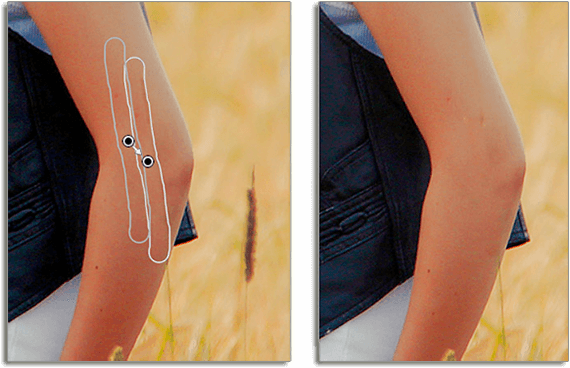
… podkręć poprawione zdjęcia, dodając napisy!
Fotografowie często podpisują swoje prace. Ty też możesz w łatwy sposób zrobić to samo! Przejdź do zakładki Napisy i wybierz Dodaj tekst. Podpisz się i umieść tekst na zdjęciu. Do wyboru masz ogromną kolekcję gotowych stylów, między innymi styl gotycki, zabawny, kaligraficzny i graffiti. W ustawieniach dodatkowych możesz też wybrać czcionkę. W tym przypadku zdecydowaliśmy się na czcionkę o nazwie Gabriola, ponieważ wygląda przyjemnie, a litery są wystarczająco duże, by dobrze prezentowały się w rogu zdjęcia.

Oznacz swoją pracę osobistym podpisem
Nadal zastanawiasz się, jak zwiększyć jakość zdjęcia? Obejrzyj ten film, a poznasz trzy proste sztuczki, dzięki którym poprawisz wygląd swoich zdjęć.

Obecnie na rynku jest dostępnych tak dużo usług i programów do poprawiania jakości zdjęć, że każdy miłośnik fotografii z pewnością znajdzie opcję odpowiednią do poziomu swoich umiejętności i zasobności portfela.
Na pewno odkryjesz wiele profesjonalnych programów do korekty zdjęć, przeznaczonych dla początkujących intuicyjnych edytorów obrazów czy usług internetowych, które umożliwiających edycję jednym kliknięciem. Chociaż jest w czym wybierać, to może nie musisz szukać daleko. PhotoWorks to wszechstronne narzędzie do edycji, które posiada interfejs przyjazny użytkownikowi i jest łatwe do opanowania. Program jest po polsku i możesz wypróbować go za darmo w wersji testowej!

 Pobierz
Pobierz
 Pobierz
Pobierz
